在哪裡可以找到Adobe產品金鑰?恢復Adobe序號應用於激活新電腦上安裝或重灌的Adobe應用程式。查詢Adobe序號檢可以很複雜也能很簡單。閱讀文章,立即救援adobe產品金鑰。
本文內容:
方法 1. 如何通過EaseUS Key Finder找到Adobe產品金鑰
方法 2. 在登錄檔中查詢Adobe序號
取得Adobe授權碼或激活碼的其他方法
小技巧 - 如何將Adobe CS2/Acrobat從PC傳輸到PC
方法 1. 如何通過EaseUS Key Finder查詢Adobe產品金鑰
獲得Adobe產品激活金鑰的最簡單的方法就是使用第三方產品金鑰查找程式 — EaseUS Key Finder。只需單擊幾下即可導出並儲存找到的Adobe序列號。EaseUS Key Finder其中一個優異的功能是「產品金鑰」,專門查詢Adobe、Windows和Office產品激活碼。立即下載Adobe產品密鑰查找器:
步驟 1. 單擊「註冊金鑰」下的「應用程式」選項卡。
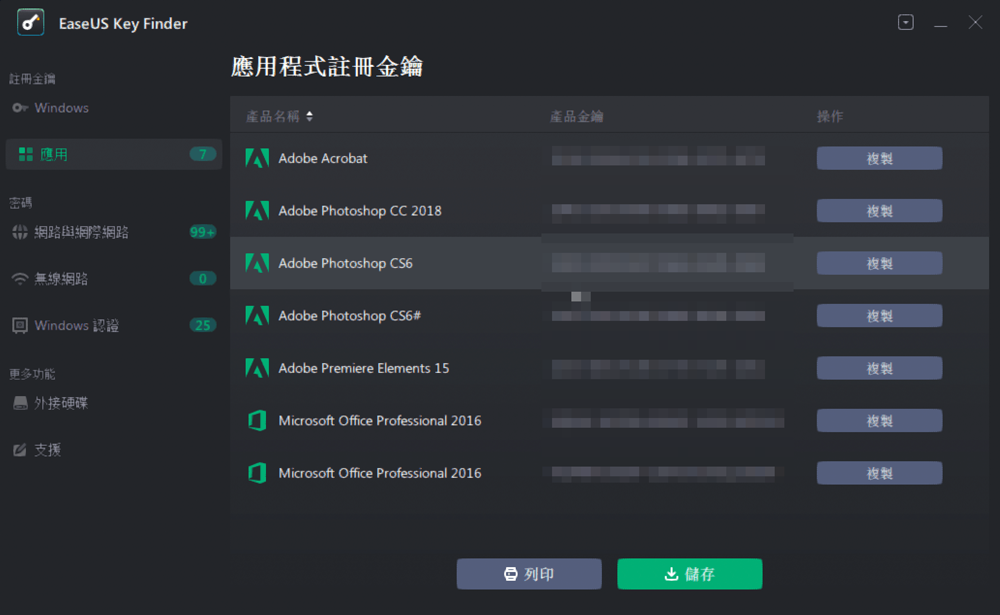
步驟 2. 在右側面板上查看應用程式註冊金鑰。 EaseUS Key Finder顯示已安裝軟體的所有金鑰。複製目標序號。此外,您可以單擊「列印」或「儲存」。
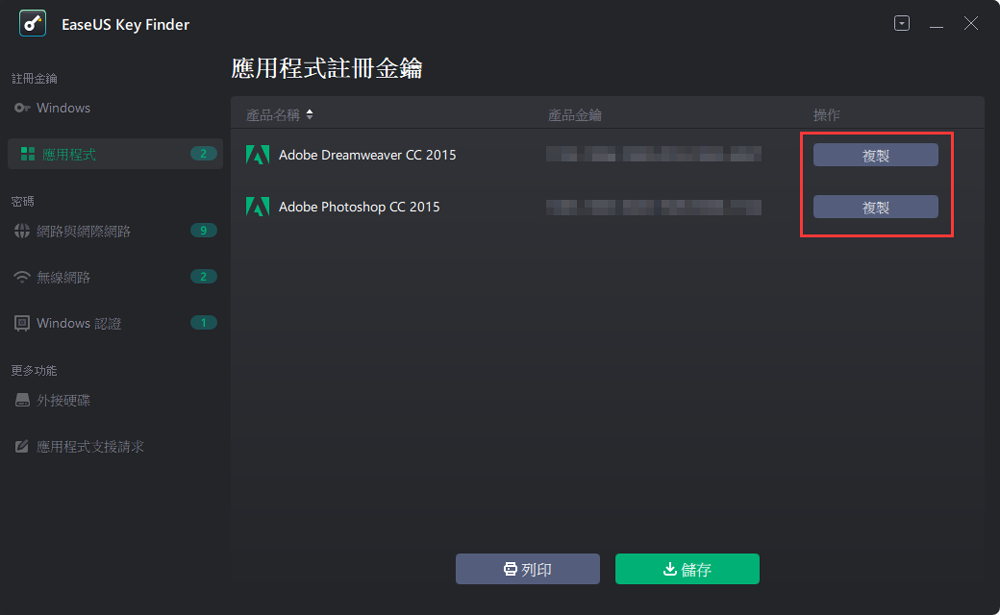
方法 2. 在登錄檔中恢復Adobe序列號
如果您不喜歡使用第三方軟體,您可以使用登錄檔。在您的電腦上安裝Adobe Acrobat後,您可以打開儲存序號的登錄檔。
注意:小心使用登錄檔避免電腦崩潰。如果您是初學者,我們不建議您使用登錄檔。
步驟 1. 按Windows + R打開「執行」對話框。
步驟 2. 輸入:regedit ,並單擊確定。
步驟 3. 如果出現提示,請確認。
步驟 4. 當登錄檔編輯器打開時,找到:HKEY_LOCAL_MACHINE > SOFTWARE > Adobe > Adobe Acrobat > 9.0 > Registration or HKEY_lOCAL_MACHINE > SOFTWARE > Wow6432Node > Adobe > Adobe Acrobat > 9.0 > Registration
步驟 5. 在右側面板中,您可以看到一個名為SERIAL的文件。
取得Adobe產品激活金鑰或授權碼的其他方法
您可以通過以下幾種方法找到您的序列號或授權碼 - 檢查您的電子郵件或產品包裝盒。
1 - 從Adobe.com購買
步驟 1. 登錄官方網站。 (https://account.adobe.com/products)
步驟 2. 找到產品部分。在註冊產品中,您可以記下您的adobe應用的序列號。
步驟 3. 複製它並激活。
2 - 從商店或線上零售店購買
檢查Email
從商店購買Adobe應用程式後,他們將發送一封電子郵件,其中包含Adobe序列號。因此,您可以檢查電子郵件獲取序列號。
檢查您的產品盒
如果您購買了Adobe產品,那麼您可以在產品包裝盒上獲得24位數字的產品授權碼。
檢查預付卡
預付卡上獲取您的序列號。在卡的背面,您可以刮開金箔找到您的授權碼。
結論
當我們安裝或重灌Adobe 應用程式時,例如:Adobe CS4/CS5/CS6/CC,正如我們在上面所說的那樣,Adobe 產品密鑰已儲存在登錄檔中,但這確實不是一個簡單的方法。所以Registry對初學者一點也不友好。
這就是為什麼我們把第三方軟體放在文章最開頭的地方。使用EaseUS Key Finder在幾秒鐘內掃描找到您的序列號並單擊複製儲存序號。
小技巧 - 如何將Adobe CS2/Acrobat從PC傳輸到PC
如果您想更換Windows 11 PC,需要將adobe程式從舊PC移動到新PC。如果您有這樣的需求,請下載EaseUS Todo PCTrans並選擇「電腦到電腦」模式。
- 作為PC傳輸軟體,當您需要用新PC替換舊PC或只是將檔案與另一台PC共享時,Windows電腦傳輸軟體可以幫助您,負責傳輸檔案、應用程式、使用者帳號。
- 如果您的硬碟沒有足夠的空間,請找到「APP遷移」部分並將您的應用程式從一個硬碟遷移到另一個硬碟。
- 當您的PC卡住或無法啟動或遇到一些麻煩問題時,「資料救援」可以讓您將現有檔案遷移到新設備。
步驟 1. 連接同一局域網上的兩台電腦
在您當前的電腦和另一台電腦上運行EaseUS Todo PCTrans。在安裝Adobe的源電腦上,選擇「電腦到電腦」模式,然後單擊「開始」。

連接目標PC,輸入目標PC的帳號密碼或驗證碼。

步驟 2. 選擇Adobe傳輸
EaseUS Todo PCTrans支援用戶在兩台電腦之間傳輸多種類型檔案,包括應用程式、個人檔案以及用戶資料。由於您要移動Adobe程式,請將滑鼠懸停在「應用程式」類別上,然後單擊「編輯」。

步驟 3. 將Adobe從PC傳輸到 PC
在支持的應用程式列表中,找到Adobe程式。勾選複選框並單擊「完成」。最後,單擊「傳輸」讓軟體完成該過程。
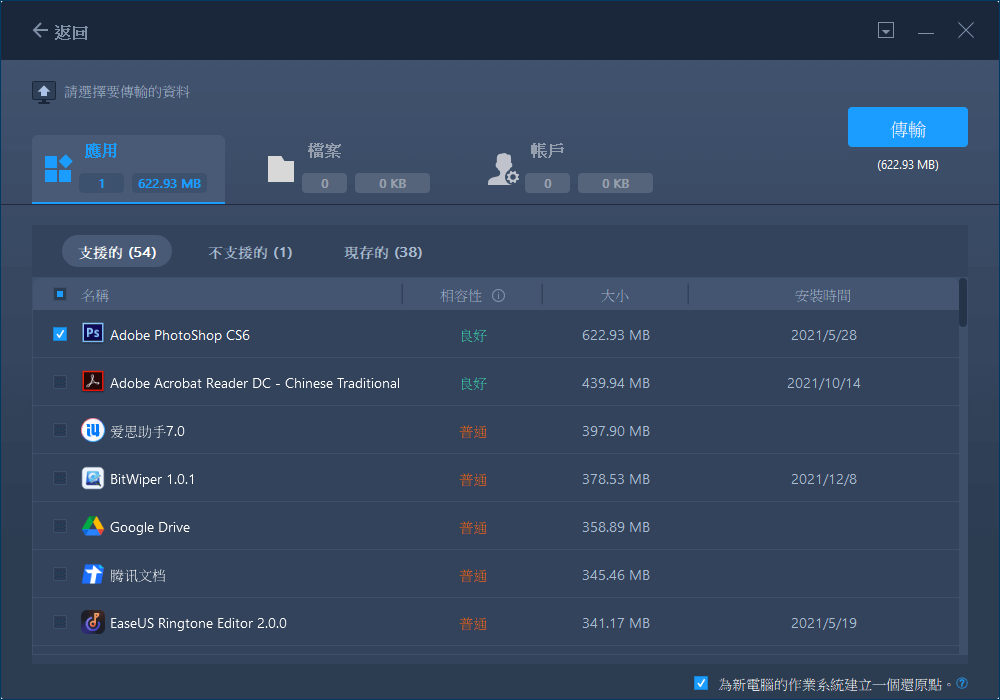
步驟 4. 使用產品密鑰激活Adobe
在EaseUS Todo PCTrans的主界面上,單擊「掃描」以復制產品密鑰。
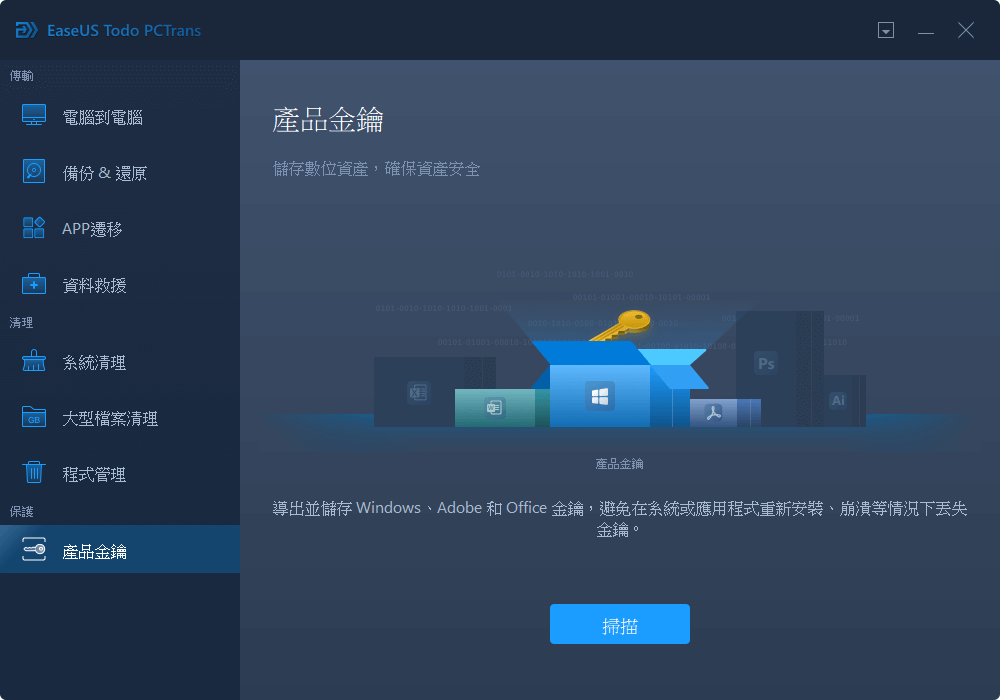
這篇文章對你有幫助嗎?
相關文章
-
Adobe序列號查詢器免費下載 |在Windows中恢復Adobe產品序列號
![author icon]() Agnes/2025-03-24
Agnes/2025-03-24 -
![author icon]() Gina/2025-03-24
Gina/2025-03-24 -
![author icon]() Agnes/2025-01-09
Agnes/2025-01-09 -
如何還原Microsoft Office 2007產品激活碼(7 種方法)
![author icon]() Agnes/2025-03-24
Agnes/2025-03-24
關於EaseUS Key Finder
EaseUS Key Finder可以幫您高效查詢或恢復Windows及其他產品的金鑰,支援超過1000種軟體。
